Microsoft Makecode Arcade: een uitgebreide gids voor dit gratis online codeerplatform
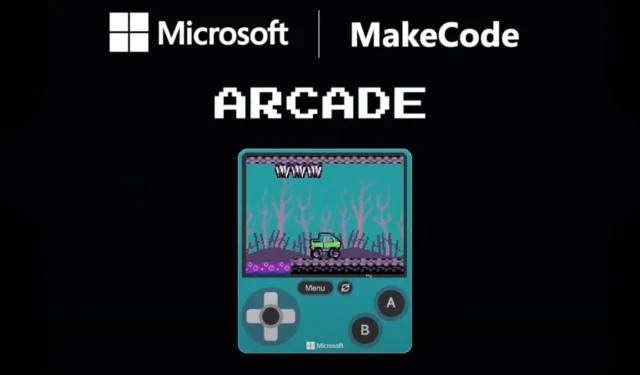
Microsoft MakeCode Arcade is een gratis online code-editor die gebruikers, met name studenten, helpt om op een leuke en creatieve manier codeervaardigheden te leren. Met MakeCode Arcade kunnen gebruikers online retro-stijl arcadegames maken, aanpassen en delen, die compatibel zijn met zowel web- als handheld-spelconsoles.
Het platform is visueel georiënteerd en bevat talloze interactieve componenten, waardoor gebruikers gemakkelijk kunnen onthouden waar ze code en andere elementen moeten plaatsen. Met name Microsoft MakeCode Arcade stelt u in staat om uw eigen videogames te ontwikkelen, zelfs als u geen eerdere ervaring hebt met coderen of gamedesign.
Microsoft MakeCode Arcade: voor wie is het bedoeld?
Over het algemeen is Microsoft MakeCode Arcade geschikt voor een breed publiek, van beginners tot mensen met programmeerkennis. Het is met name geschikt voor:
- Kinderen die een passie hebben voor videogames of programmeren.
- Studenten programmeren of personen die leren programmeren.
- Videogameliefhebbers en beginnende gameontwerpers.
- Leraren en onderwijsgevenden die leerlingen een boeiende en tegelijkertijd leerzame ervaring willen bieden.
En inderdaad, deze lijst zou nog wel langer kunnen worden.
Microsoft MakeCode Arcade: wat kun je ermee doen?
Als u geïnteresseerd bent in coderen, is Microsoft MakeCode Arcade een uitstekend startpunt. Het platform ondersteunt coderen in JavaScript en Python, twee van de meest gebruikte programmeertalen van vandaag.
Momenteel biedt Microsoft MakeCode Arcade ondersteuning voor Blocks, JavaScript en Python. Als u dus een back-end programmeertaal zoals C+ wilt leren , moet u mogelijk aanvullende bronnen raadplegen .
- Het platform bevat tutorials voor programmeurs van alle niveaus, van beginners tot gevorderde gebruikers. Beginners kunnen beginnen met Block Code voor een intuïtieve introductie of direct naar JavaScript springen voor meer controle.
- Voor docenten biedt MakeCode Arcade een scala aan lesplannen en cursussen over verschillende onderwerpen, waaronder AP Computer Science Principles, Introduction to Computer Science with MakeCode Arcade en GameGo Programming.
- Er is ook een Educator’s Lounge waar docenten en begeleiders bronnen kunnen delen en best practices kunnen bespreken.
Hoewel MakeCode Arcade zich primair richt op het coderen van games, biedt het platform ook lessen over het maken van doe-het-zelf hardwareprojecten, zoals het bouwen van aangepaste controllers en arcadekasten.
Als u apparaten als micro:bits of Meowbits hebt, biedt MakeCode Arcade bronnen om deze tools te integreren in de codeerervaring. Om creativiteit verder aan te moedigen, bevat MakeCode Arcade niet-technische projecten, zoals het bouwen van een LEGO-muurschildering.
Concluderend is Microsoft MakeCode Arcade een waardevolle bron voor iedereen die programmeervaardigheden wil ontwikkelen in een leuke en interactieve omgeving. Met een schat aan projecten en tutorials is het een ideale setting voor zowel beginnende programmeurs als aspirant-gameontwikkelaars om hun programmeerkennis te vergroten.
Leren navigeren door Microsoft MakeCode Arcade is ook eenvoudig. De levendige kleuren, boeiende interactieve functies en handige tutorials van het platform maken het zelfs toegankelijk voor mensen die nieuw zijn in coderen.
Hoe gebruik je het?
Om te beginnen met het maken van uw spel op MakeCode Arcade, gaat u gewoon naar arcade.makecode.com .
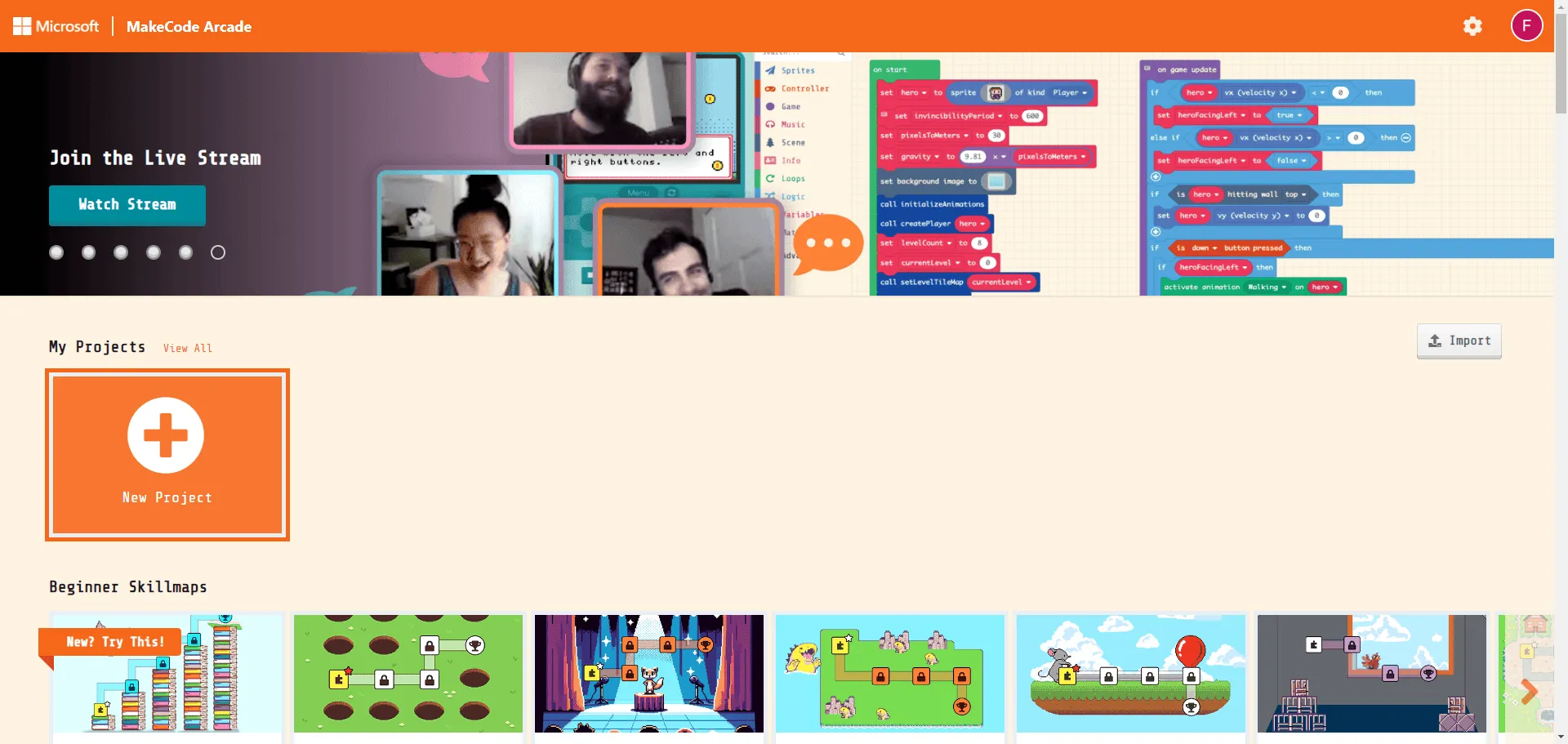
U kunt ervoor kiezen om in te loggen of als gast verder te gaan. Zonder in te loggen kunt u uw projecten echter niet opslaan en delen. Om in te loggen, gaat u naar de rechterbovenhoek en selecteert u uw voorkeursmethode, zoals het gebruik van uw Microsoft-, Google- of Facebook-account.
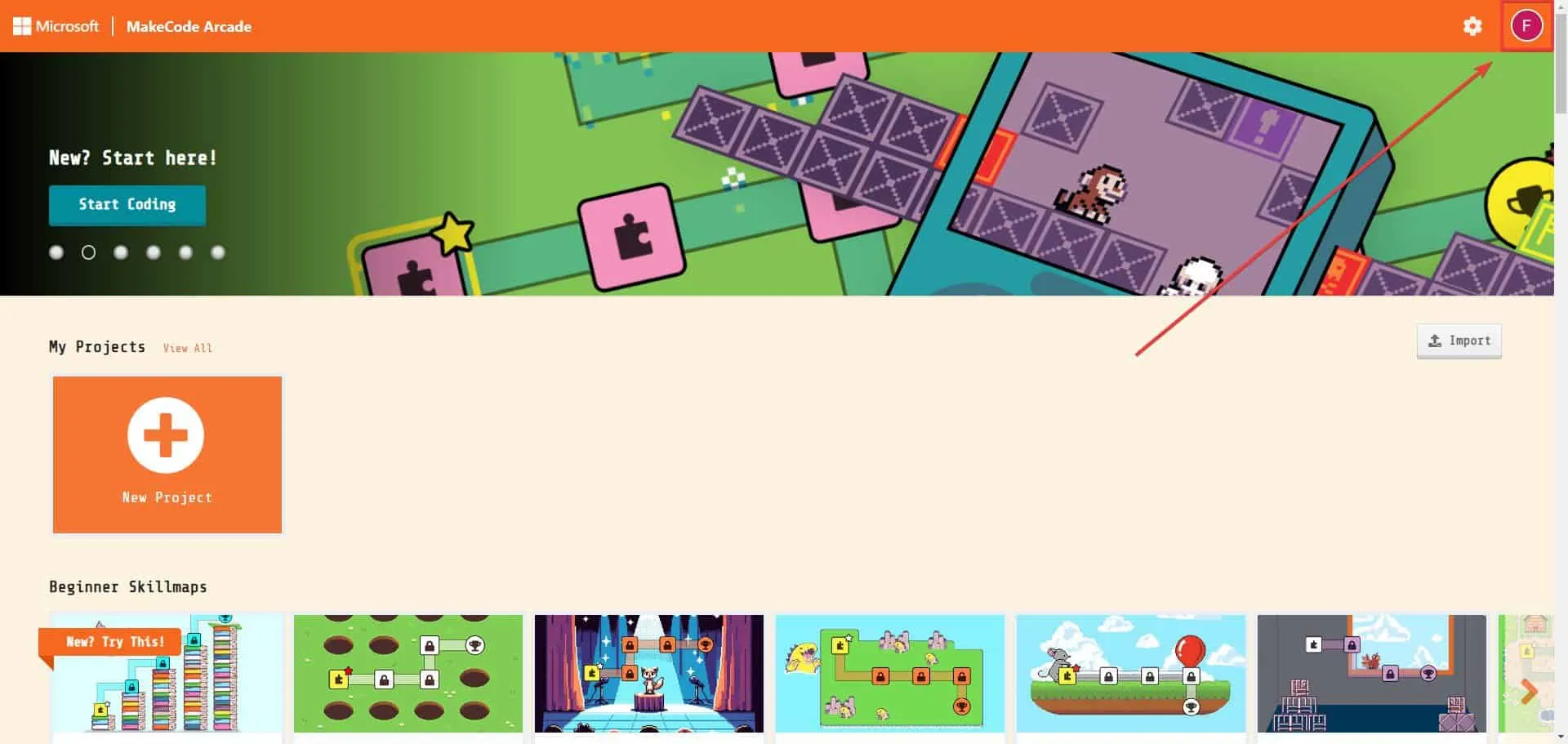
Als beginner is het raadzaam om de tutorials en vaardigheidskaarten te verkennen die Microsoft MakeCode Arcade aanbiedt, waaronder:
- Vaardigheidskaarten voor beginners
- Vaardigheidskaarten van het volgende niveau
- Zelfstudies
- Multiplayer-zelfstudies
- Multiplayer-spellen
- Live coderen
- Blokken spellen
- JavaScript-spellen
- Spel Jammen
- Geavanceerde livestream
- Gemeenschapsspellen
- Game-ontwerpconcepten
- Grafische vormgeving en wiskunde
- Kunst en ambachten
- Lessen
- Cursussen
- Arcade-compatibele apparaten
- Doe-het-zelf-hardware
- Hoe maak je een gamevideo
- De werkplaatsen van John Park
Elke sectie biedt tussen de 3 en 20 voorbeelden van games, puzzels, lessen en tutorials, waardoor u ruim de gelegenheid krijgt om te leren over coderen en het maken van games. Zorg ervoor dat u elke tutorial grondig doorneemt, omdat ze u stap voor stap door de verschillende elementen in Microsoft MakeCode Arcade leiden om u te helpen een videogame te bouwen.
U kunt ook een nieuw project starten door op de knop Nieuw project te klikken .
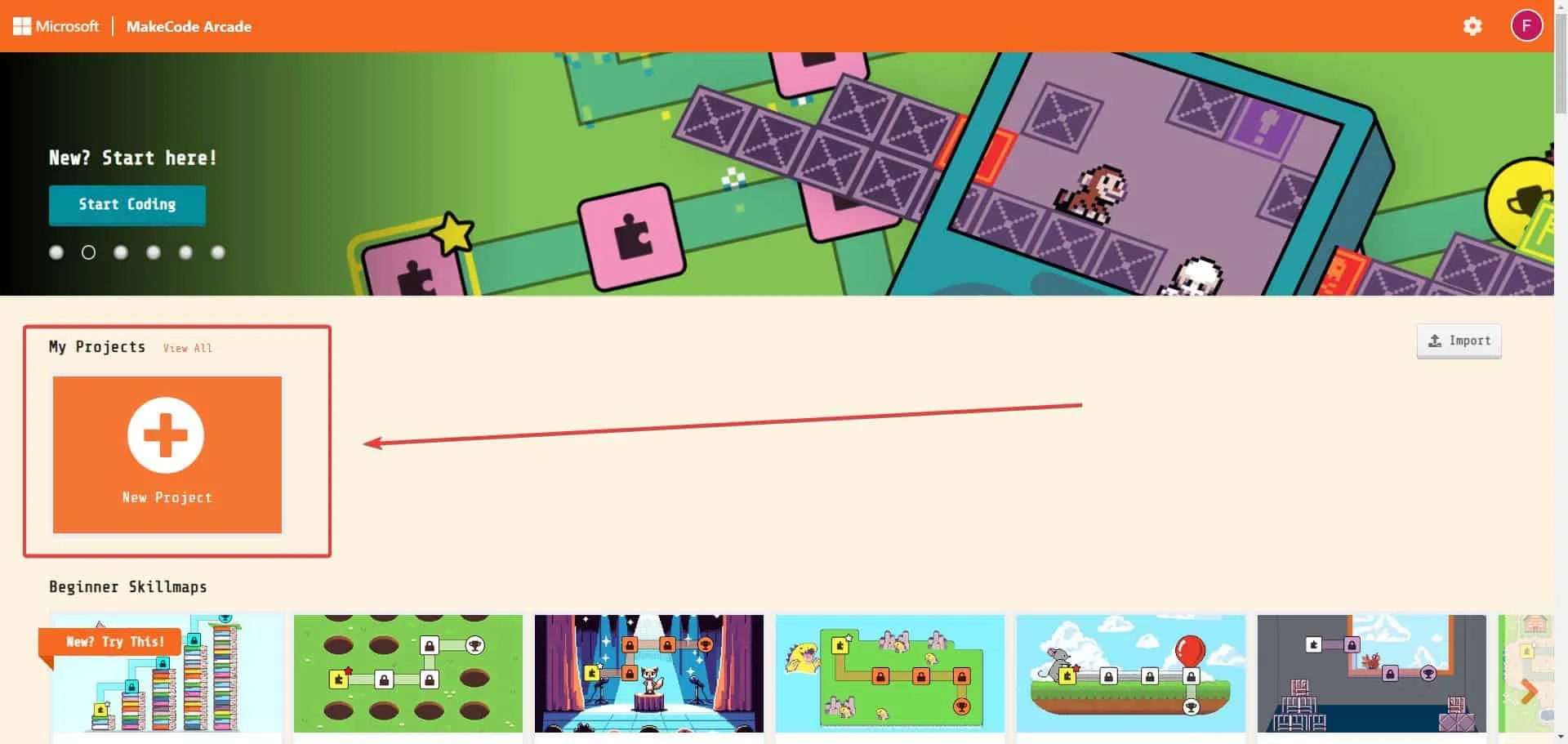
Zodra u besluit een nieuw project te maken, kunt u het een naam geven door uw gewenste titel in te voeren in het vak Geef uw project een naam . Vervolgens selecteert u uw gewenste coderingsopties uit drie keuzes:
- Blokken, JavaScript en Python
- Alleen Python
- Alleen JavaScript
Nadat u uw selecties hebt gemaakt, klikt u op de knop Maken .
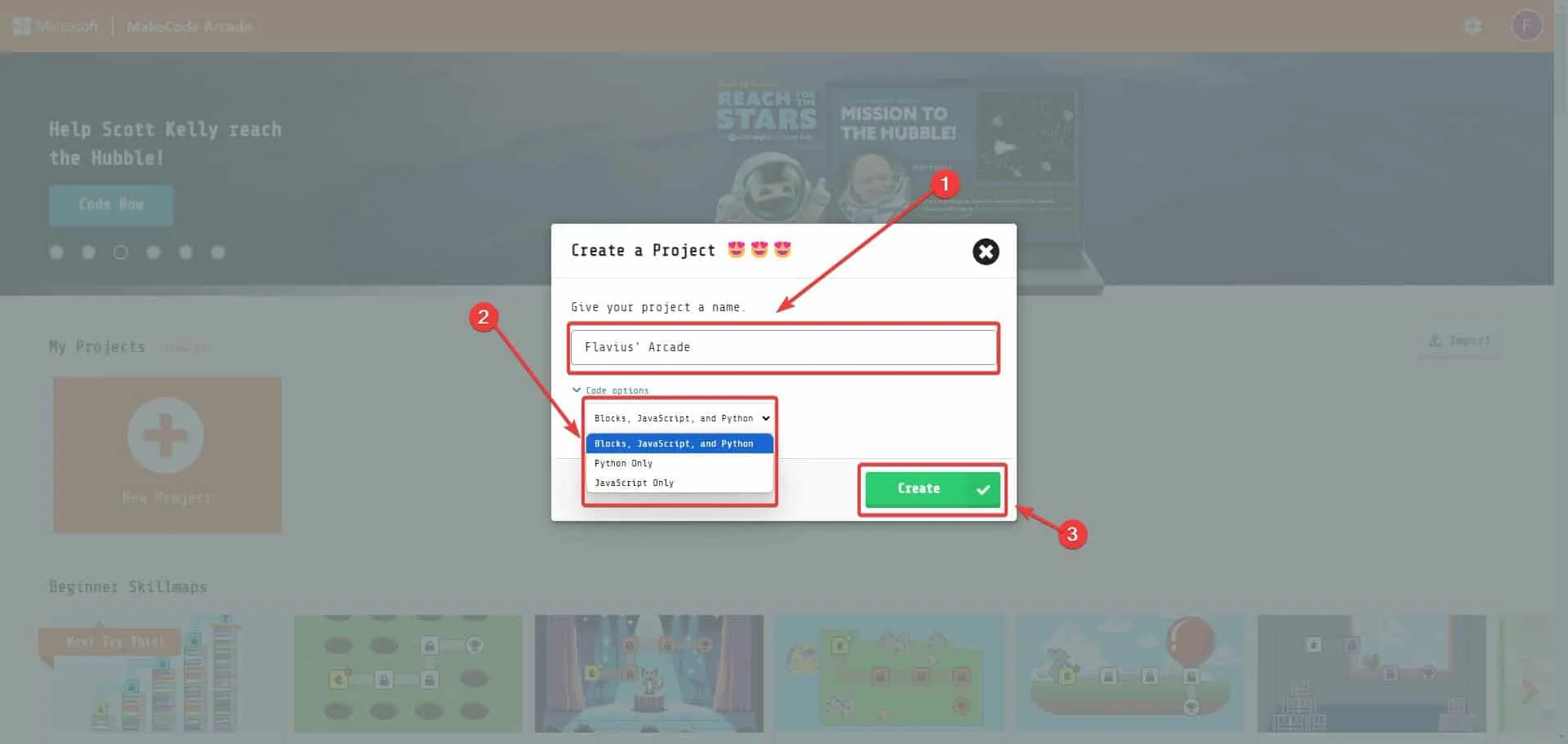
- U wordt verwelkomd in de hoofdinterface, uw programmeerruimte, waar u uw spelcode kunt samenstellen. (Let op: elke sectie hier is interactief)
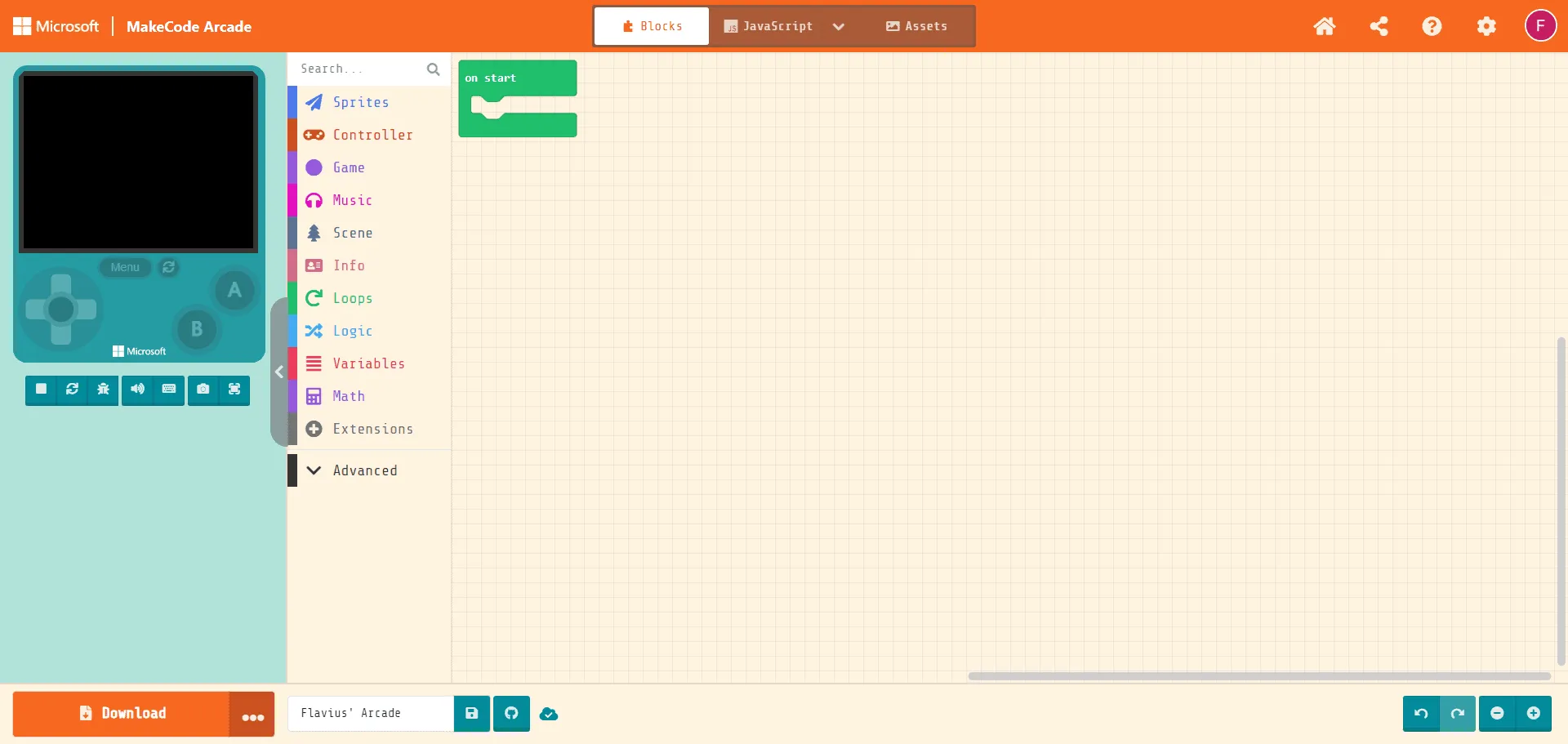
- Het eerste gebied is het Preview-gebied, waar u de voortgang van uw spel in realtime kunt volgen.

- In het gedeelte Werkbalk zoekt en selecteert u de elementen en codeblokken die u voor uw spel nodig hebt.
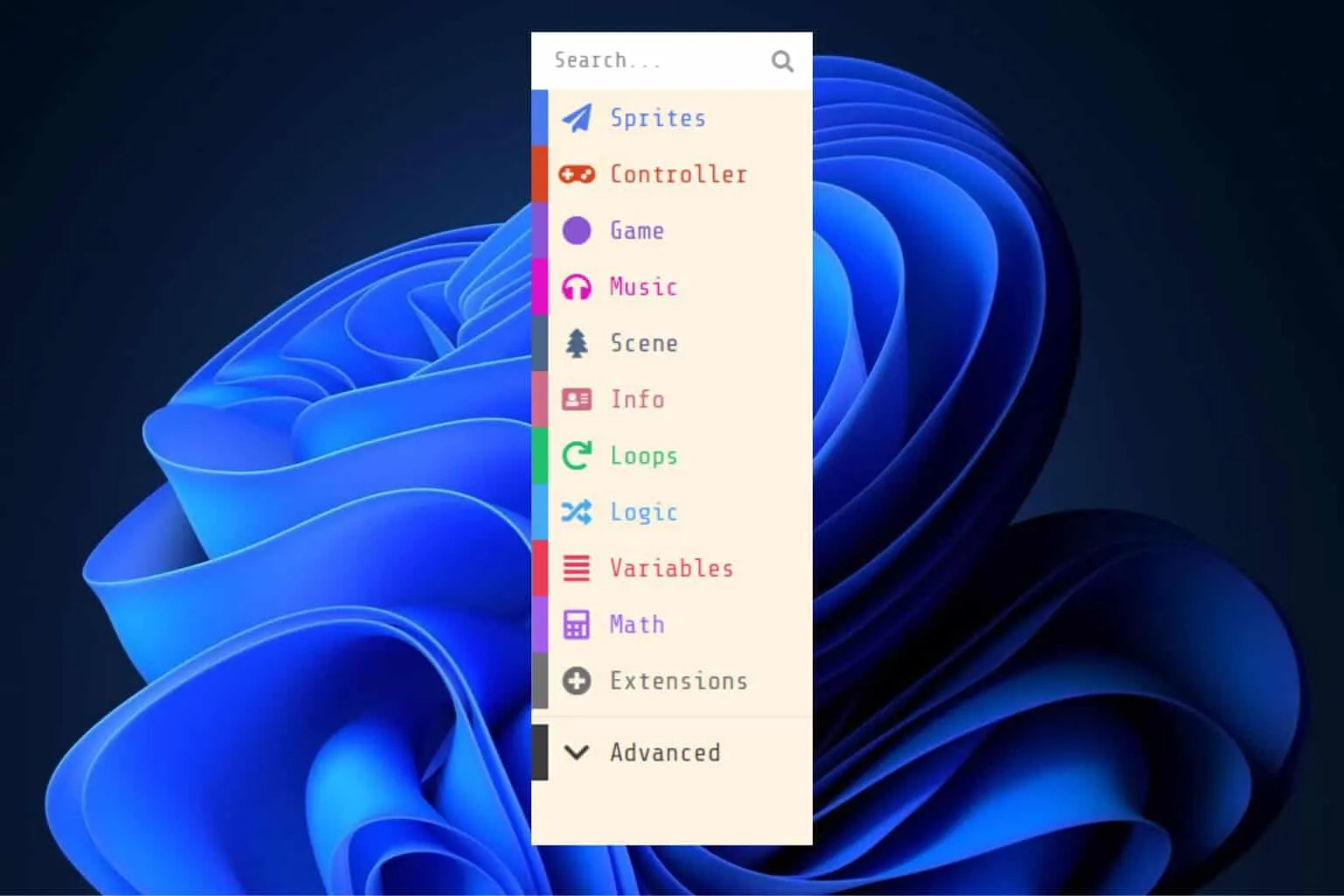
- In de werkruimte komen alle elementen samen om uw videogame te maken.
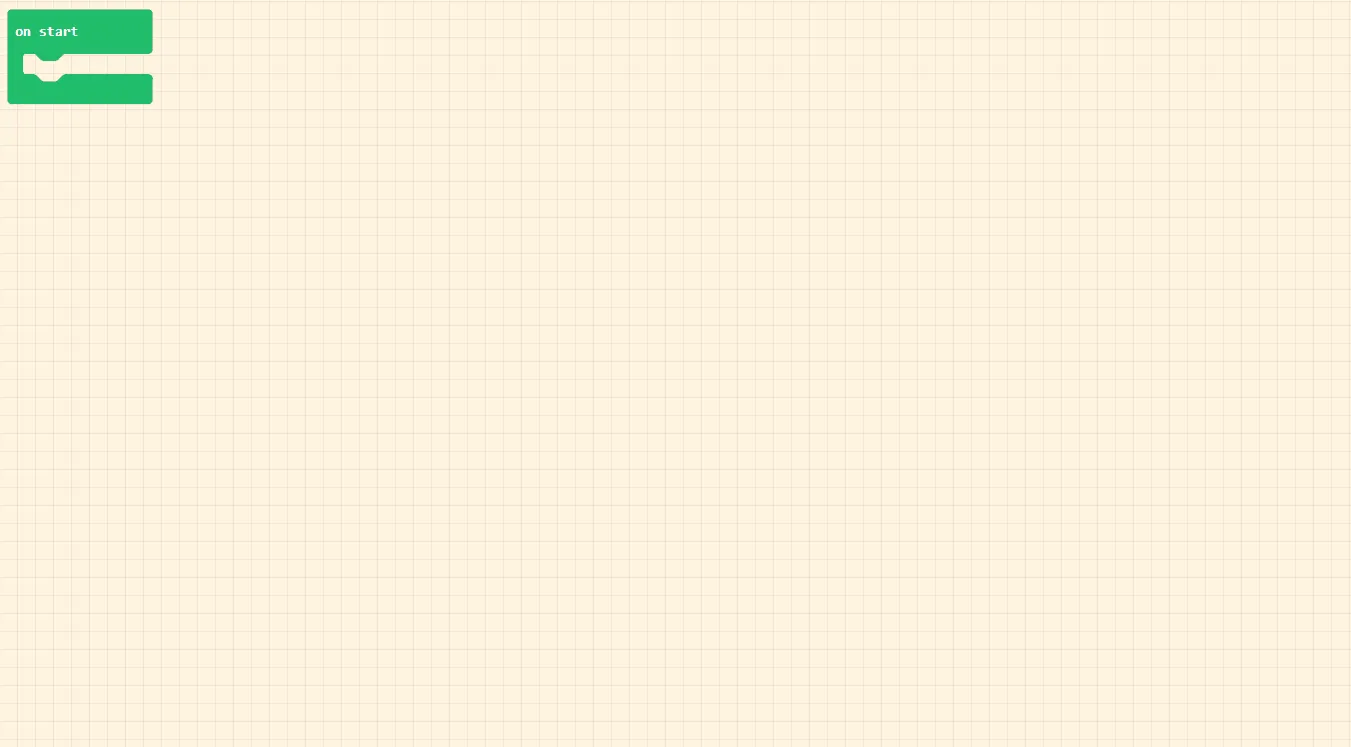
- Het eerste gebied is het Preview-gebied, waar u de voortgang van uw spel in realtime kunt volgen.
- Alle benodigde codeblokken zijn beschikbaar in de gekleurde en gecategoriseerde lades. Als u hulp nodig hebt bij het vinden van een specifiek blok, is er een zoekvak voor assistentie. U kunt blokken eenvoudig slepen en neerzetten vanuit de sectie Toolbar naar uw Workspace, waar ze zichtbaar zijn in het Preview-gebied.
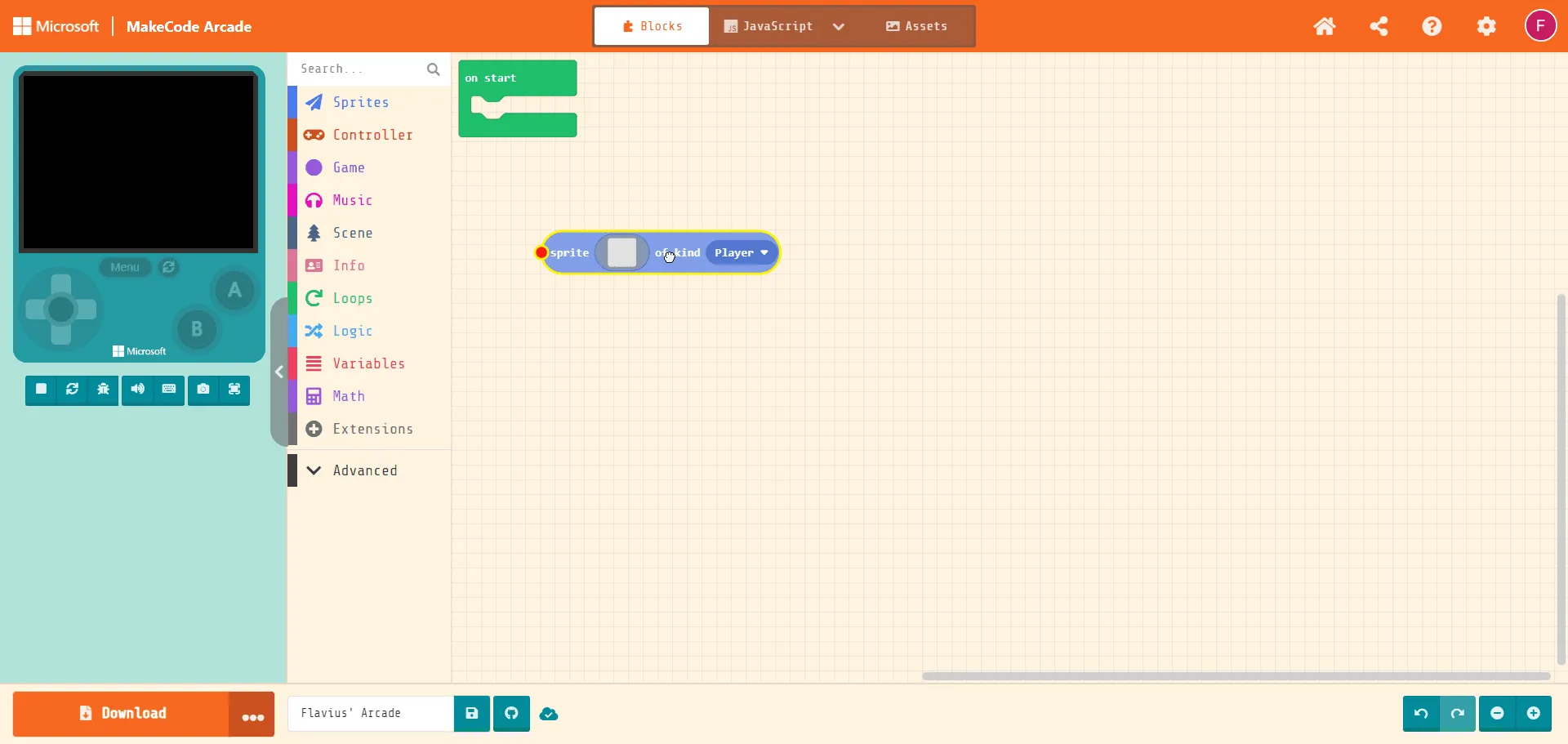
- Terwijl u begint met het maken van uw spel, wordt er een voorvertoning van weergegeven in het simulatorvenster, zodat u het spel kunt testen met behulp van toetsenbordbesturing.
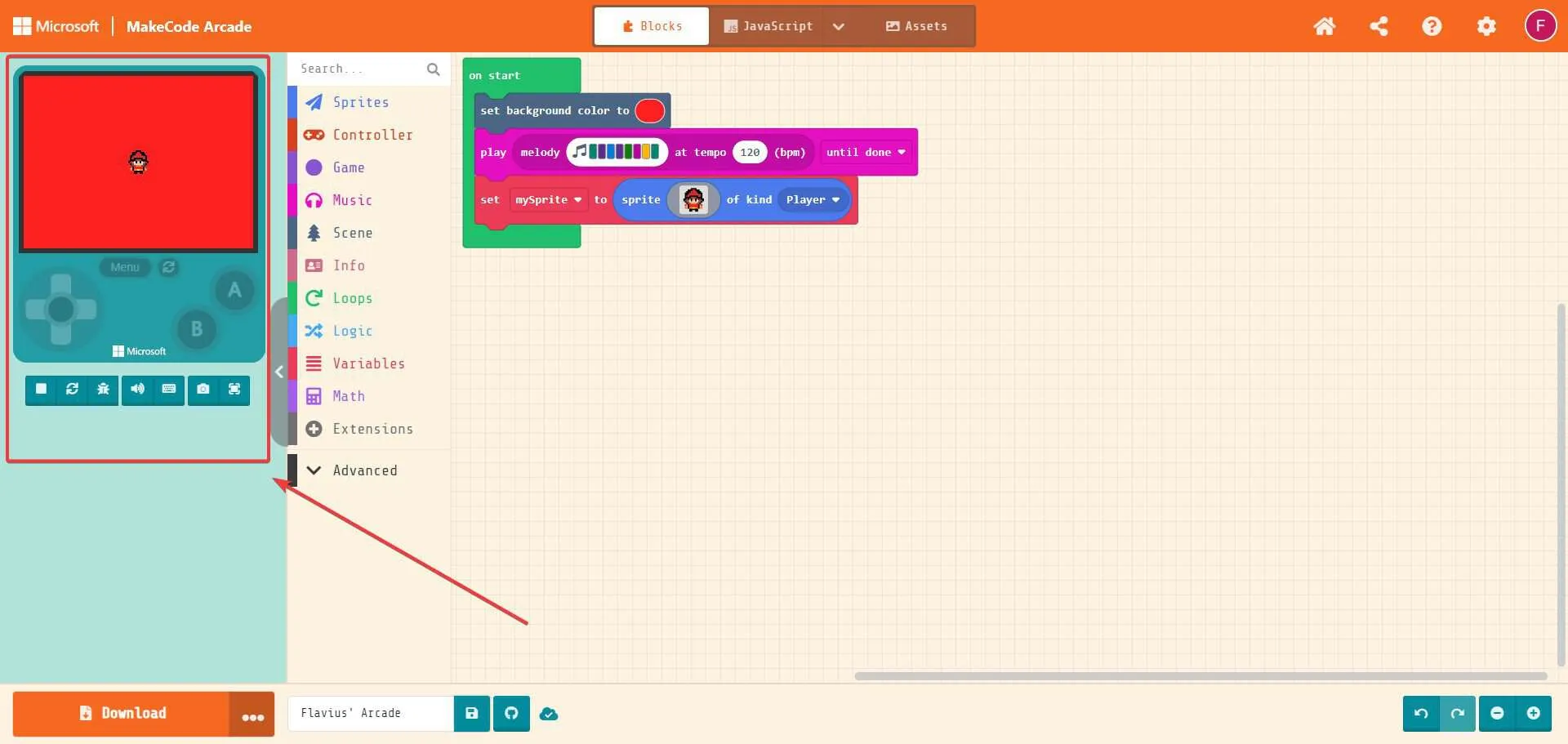
- Naarmate u meer bedreven raakt in coderen, kunt u wisselen tussen het slepen en neerzetten van blokken en verschillende tekstgebaseerde talen zoals JavaScript of Python voor complexere programmering.
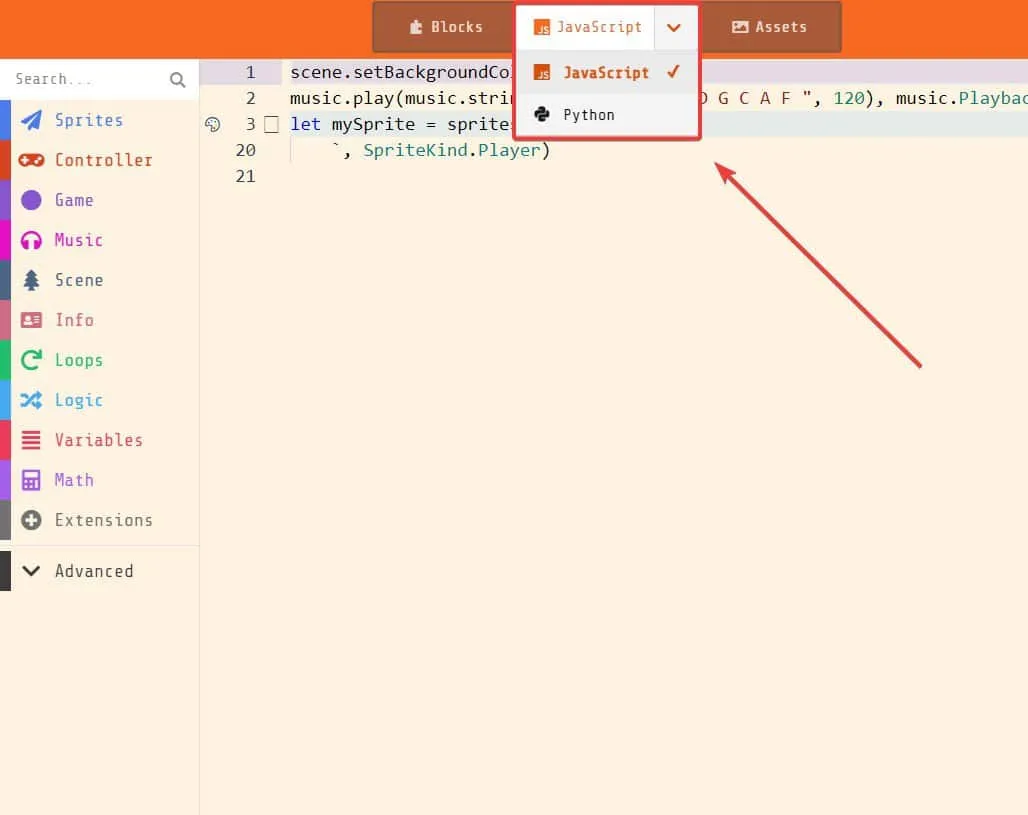
- U kunt uw werk opslaan door het bestand een naam te geven en op Opslaan te klikken. Hiermee kunt u het downloaden naar uw computer en het spel opslaan met behulp van de cookies van uw computer voor later gebruik.
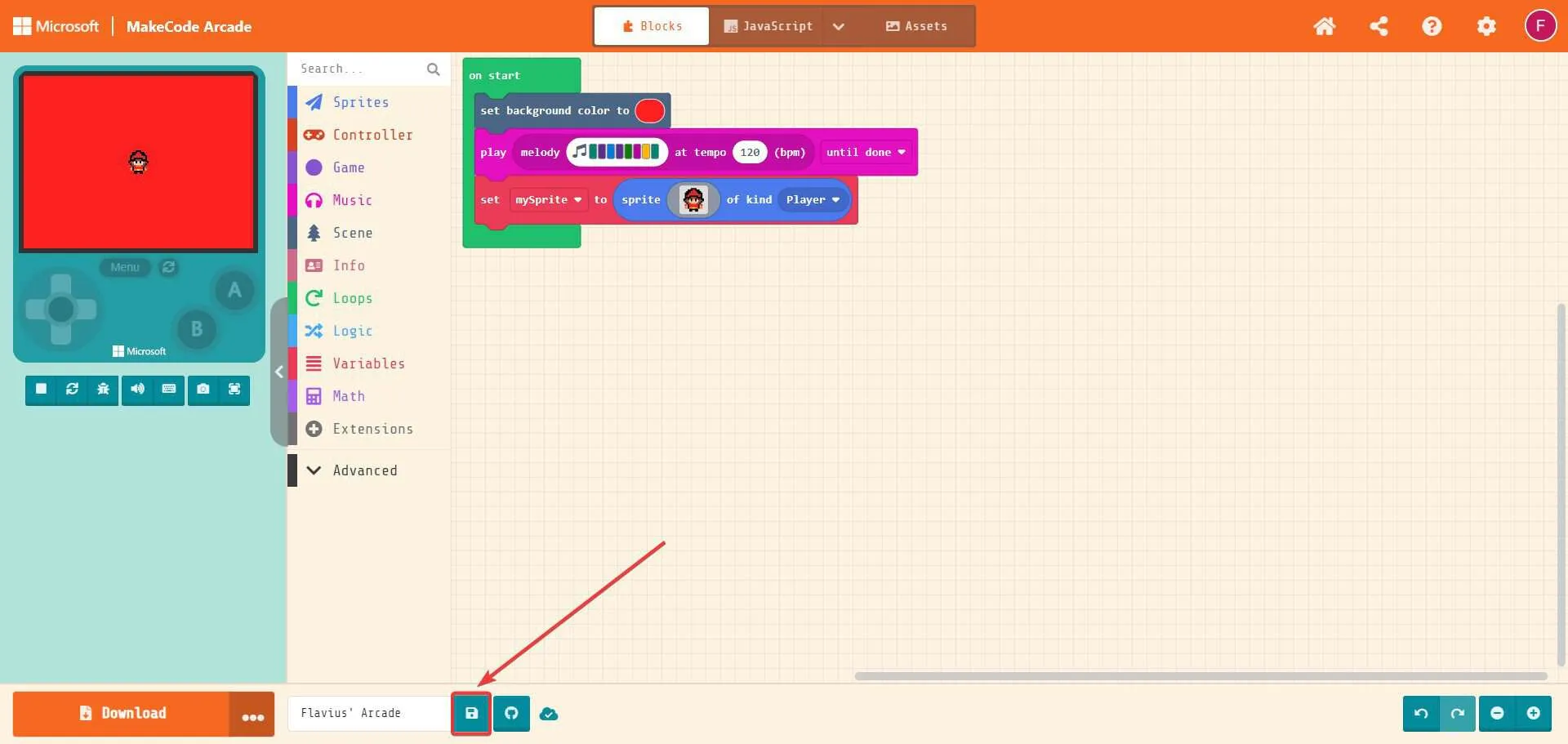
- U kunt het ook opslaan als een GitHub-repository, maar dan moet u uw GitHub-profiel koppelen aan Microsoft MakeCode Arcade.
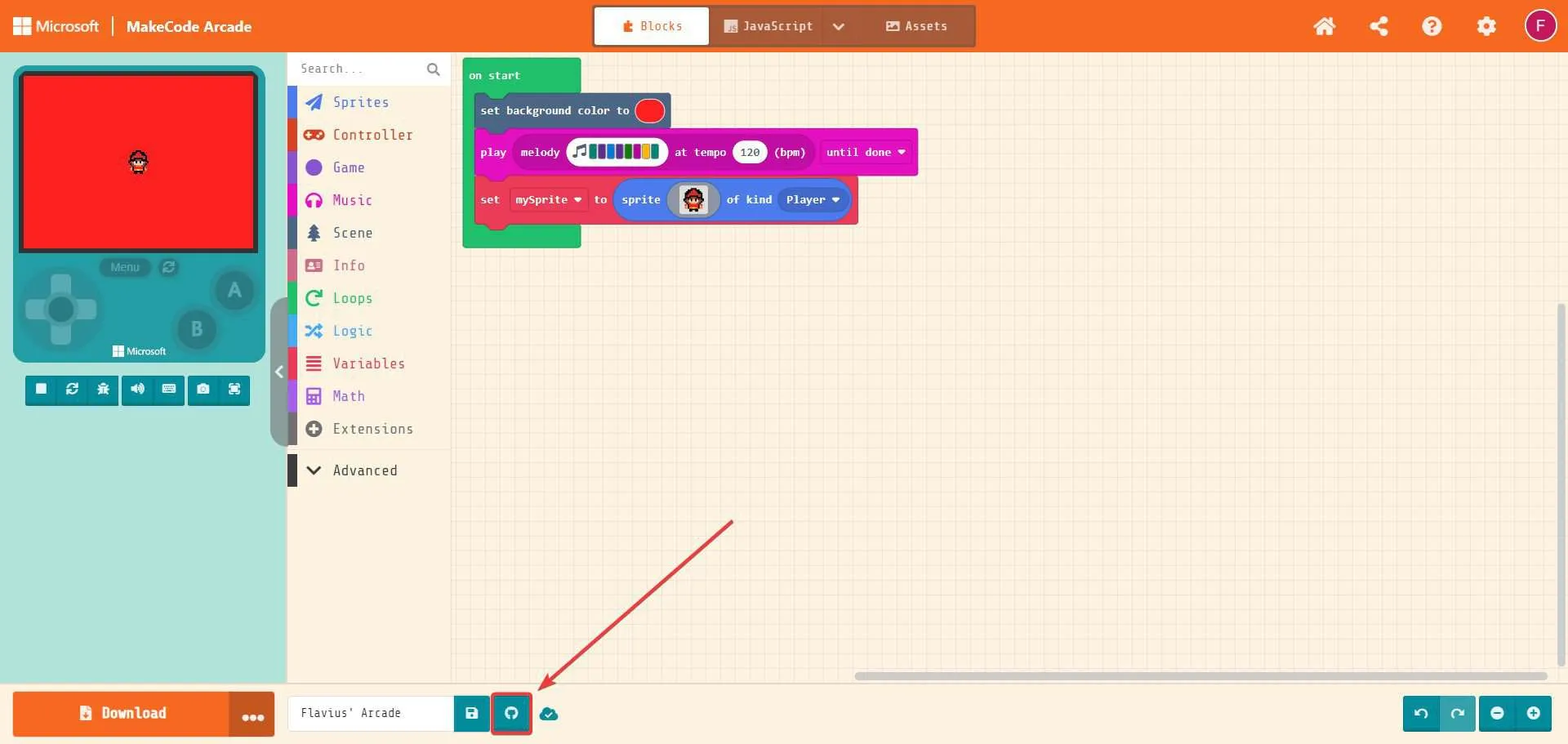
- Wanneer je klaar bent om je spel te delen, kun je de deelknop gebruiken om het te verspreiden via verschillende platforms, waaronder sociale media.
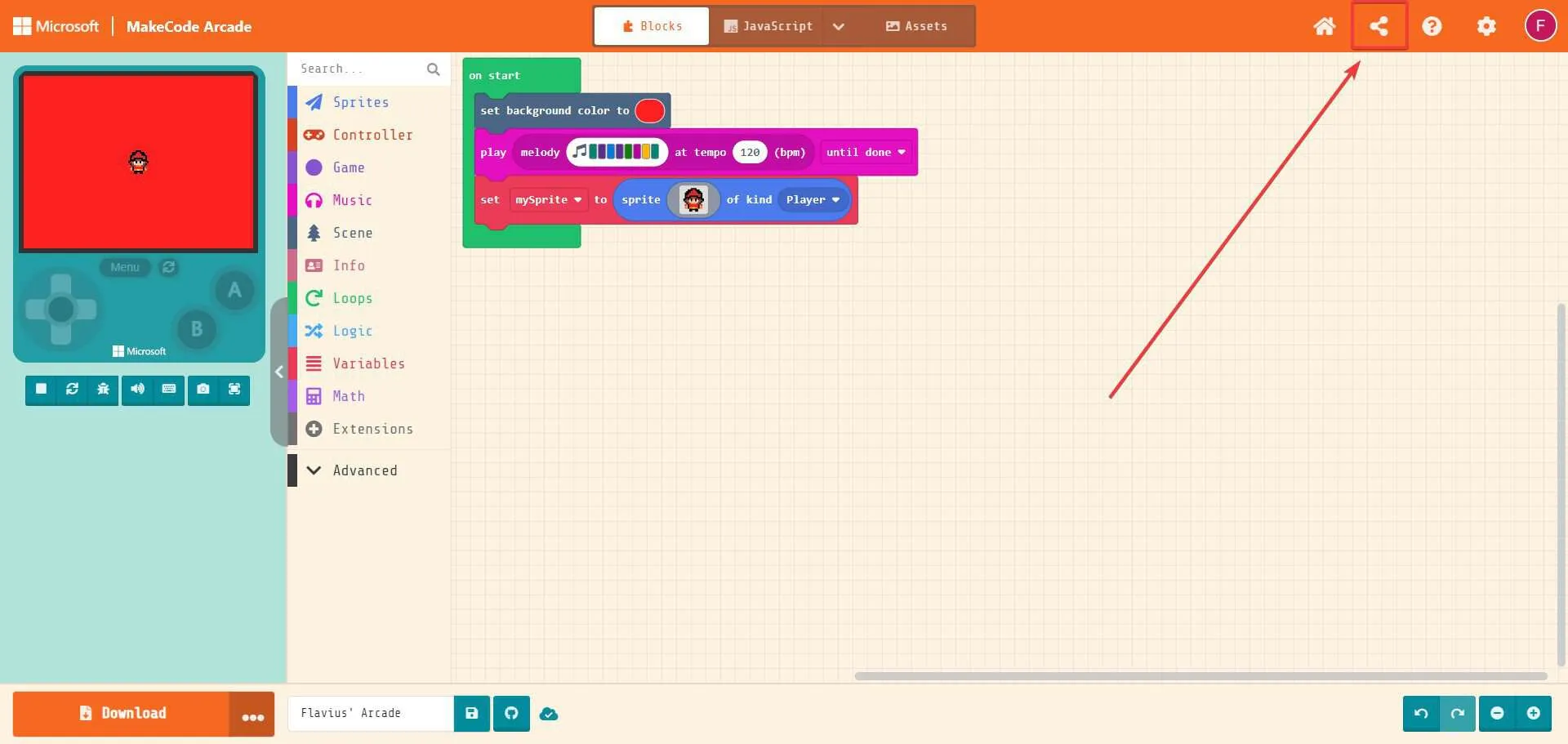
- Zodra uw project voltooid is, kunt u het downloaden door te klikken op de knop Downloaden linksonder op de pagina. Microsoft MakeCode Arcade toont een lijst met downloadopties.
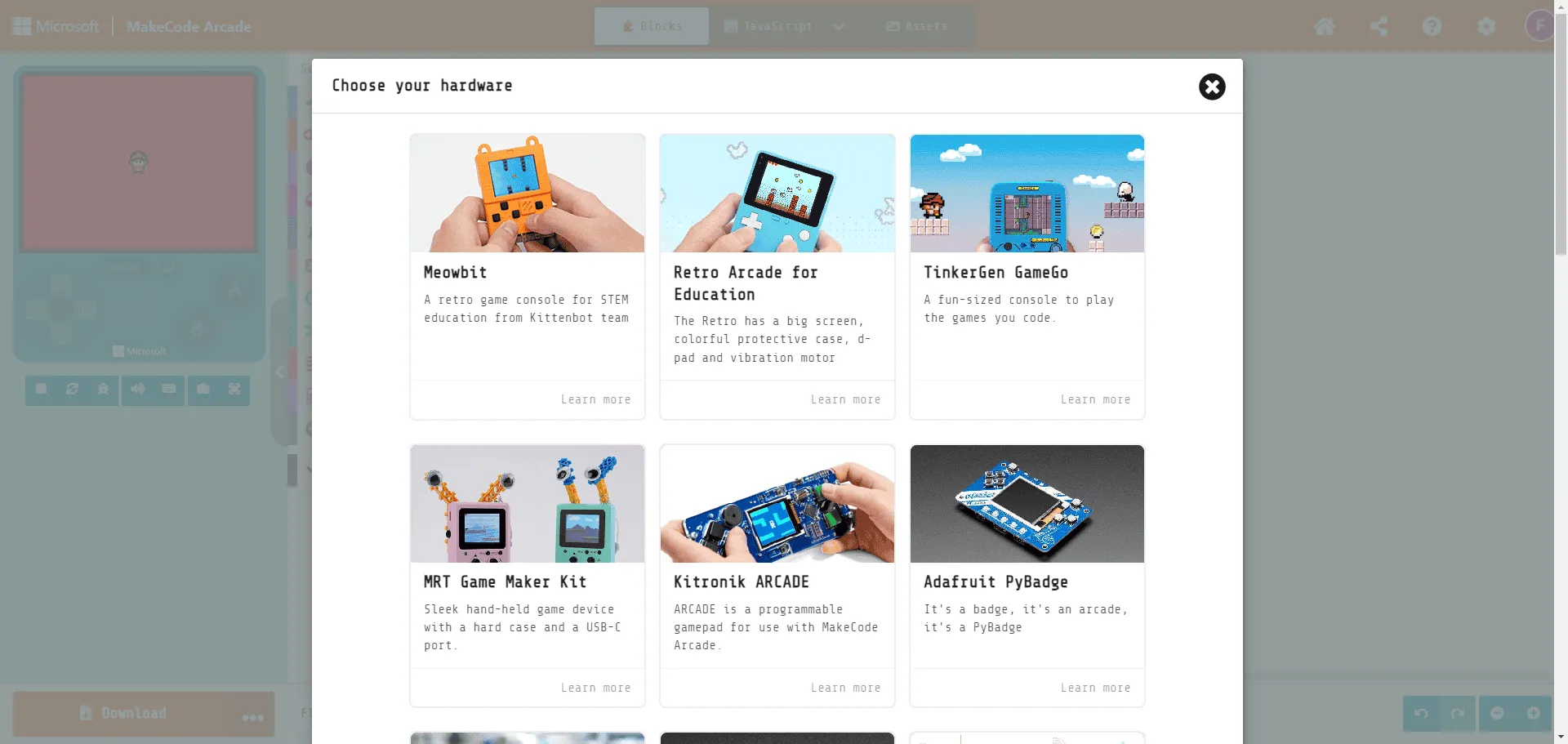
Nu u een uitstekend overzicht heeft van de mogelijkheden van Microsoft MakeCode Arcade, kunt u in een mum van tijd beginnen met het bouwen van uw eigen arcadespel, terwijl u leert programmeren in JavaScript en Python.
Als u op zoek bent naar meer geavanceerde engines, kunt u hier een uitgebreide lijst vinden. Als u echter geen ervaring hebt met game design of codering, is het ten zeerste aan te raden om met dit platform te beginnen.
Wat vind je ervan? Was je op de hoogte van dit platform?



Geef een reactie